
V tomto tutoriálu vám ukážeme, jak nainstalovat Etherpad na Ubuntu 20.04 LTS. Pro ty z vás, kteří to nevěděli, Etherpad je open source, webový a skutečný -time collaborative editor. Dodává se s mnoha pluginy, které vám pomohou přizpůsobit vaši instanci vašim potřebám. S Etherpadem můžete psát články, tiskové zprávy a seznamy úkolů se svými přáteli, studenty nebo kolegy zároveň čas.
Tento článek předpokládá, že máte alespoň základní znalosti Linuxu, víte, jak používat shell, a co je nejdůležitější, hostujete svůj web na vlastním VPS. Instalace je poměrně jednoduchá a předpokládá, že běží v účtu root, pokud ne, možná budete muset přidat 'sudo ‘ k příkazům pro získání oprávnění root. Ukážu vám krok za krokem instalaci Etherpadu na Ubuntu 20.04 (Focal Fossa). Můžete postupovat podle stejných pokynů pro Ubuntu 18.04, 16.04 a jakoukoli jinou distribuci založenou na Debianu, jako je Linux Mint.
Předpoklady
- Server s jedním z následujících operačních systémů:Ubuntu 20.04, 18.04, 16.04 a jakoukoli jinou distribucí založenou na Debianu, jako je Linux Mint.
- Doporučujeme použít novou instalaci operačního systému, aby se předešlo případným problémům
non-root sudo usernebo přístup kroot user. Doporučujeme jednat jakonon-root sudo user, protože však můžete poškodit svůj systém, pokud nebudete při jednání jako root opatrní.
Nainstalujte Etherpad na Ubuntu 20.04 LTS Focal Fossa
Krok 1. Nejprve se ujistěte, že všechny vaše systémové balíčky jsou aktuální, spuštěním následujícího apt příkazy v terminálu.
sudo apt update sudo apt upgrade sudo apt install git curl python libssl-dev pkg-config build-essential
Krok 2. Instalace Node.js.
Nyní přidejte úložiště Node.js pomocí následujícího příkazu:
curl -sL https://deb.nodesource.com/setup_14.x -o nodesource_setup.sh bash nodesource_setup.sh
Jakmile je úložiště přidáno, nainstalujte Node.js pomocí následujícího příkazu:
sudo apt install nodejs
Ověřte nainstalovanou verzi Node.js:
node -v
Krok 3. Instalace Etherpadu na Ubuntu 20.04.
Nyní naklonujeme binární soubory do /opt/etherpad adresář:
sudo mkdir /opt/etherpad sudo chown -R $(whoami).$(whoami) /opt/etherpad cd /opt/etherpad sudo git clone git://github.com/ether/etherpad-lite.git
Po dokončení spusťte Etherpad pomocí následujícího příkazu:
/opt/etherpad/bin/run.sh
Krok 4. Přístup k Etherpadu na Ubuntu.
Etherpad bude ve výchozím nastavení k dispozici na portu HTTP 9001. Otevřete svůj oblíbený prohlížeč a přejděte na http://your-ip-address:9001
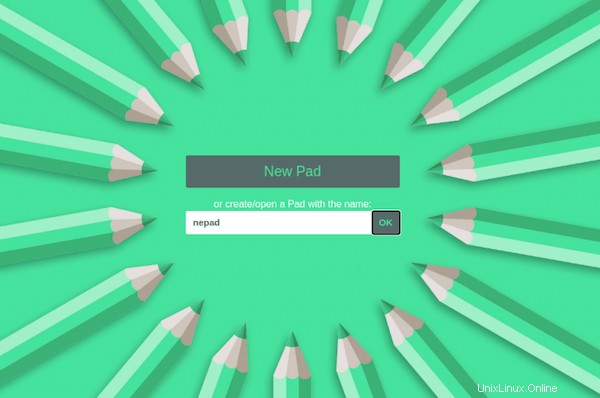
Blahopřejeme! Úspěšně jste nainstalovali Etherpad. Děkujeme, že jste použili tento návod k instalaci open-source kolaborativního textového editoru Etherpad do vašeho systému Ubuntu 20.04 LTS Focal Fossa. Další nápovědu nebo užitečné informace vám poskytneme doporučujeme vám podívat se na oficiální web Etherpad.